Catch Memory Leak with Windows WinDBG
목차
Memory Leak을 잡기 위한 여러 도구들이 있지만, 생각보다 접근성이 쉽지 않거나, 원하는 프로세스를 찾지 못하는 문제가 있었습니다. 그렇기 때문에 본 게시글에서는 여러 도구 중 전통적으로 쓰이던
Windows SDK에 있는WinDBG를 통해 Memory Leak을 잡는 방법에 대해 작성하였습니다.
Memory Debug
기본 배경지식
먼저 Memory Leak이 발생하는 이유와, 알아야 할 기본적인 지식이라고 생각되는 것에 대해 간단히 정리하였습니다.
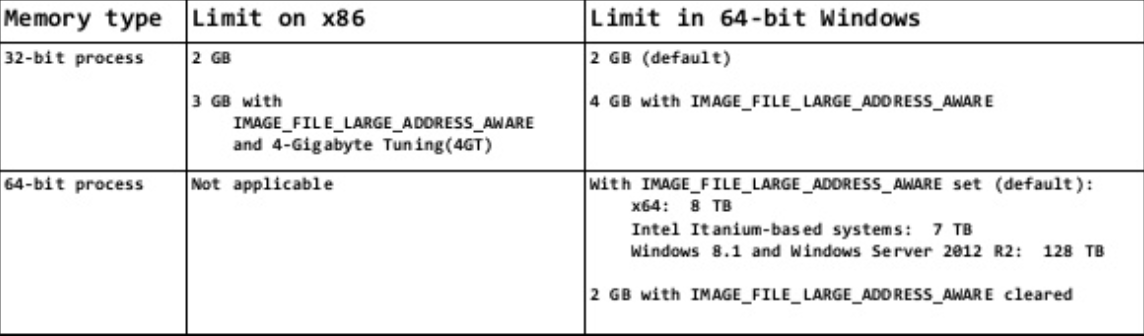
- 기본적인 경우에 32bit 윈도우를 지원하면 가상 메모리 한계는 2GB고, 64bit는
x64기준 약 8테라 바이트입니다. - 메모리 이슈를 분석할 때에는 더 나은 도구로
Commit Size를 포함한 여러 지표를 확인해야합니다. - 재현 가능한 메모리릭은
UMDH등의 툴을 활용할 수 있습니다. - 재현 불가능한 메모리릭은
windbg로 풀 덤프 Heap 분석을 시도해야합니다.
위에서 정리한 바와 같이, UMDH의 경우는 메모리 릭을 발생시키는 방법을 재현 가능할 때 사용할 수 있는 도구이고, WinDBG 풀 덤프 Heap 분석의 경우 재현 불가능한 메모리릭을 잡기 위한 도구입니다. 상황에 맞게 잘 활용해야 합니다!
상황 인식
게임을 하다가 자꾸 메모리가 부족하다면서 튕겨요… (Out of Memory)
- RAM은 남아도는데…?
- 머신의 물리 메모리(RAM)이 부족한 것이 아니라 Process의 가상 메모리가 부족한 것!
- 대부분 컴퓨터 사양 문제가 아닌, 응용 프로그램의 문제다.
- 프로세스 가상 메모리의 한계는 : 프로세스 플랫폼에 따라 (32bit, 64bit), 운영체제 버전(x86, x64)에 따라
- 일반적으로 32bit에서는 가상 주소 공간은 2기가 바이트 범위이고, 64bit에서는 8테라 바이트 범위이다.
- 32bit인데 4기가 바이트가 아닌 이유는 커널 메모리와 유저 메모리가 나누어져 있기 때문!
- 64bit 환경에서는
Out of Memory가 잘 뜨진 않지만, 메모리 증가로 페이즈 폴트 증가, 캐시 미스 증가, 종합하여 퍼포먼스에 악영향을 미칠 수 있다.
Out of Memory의 원인들
Commit으로 인한 가상 메모리 고갈 ->Memory LeakReserve로 인한 가상 메모리 고갈Page File Limit- 단편화
- 등등
활용 도구 준비하기
1. UMDH.exe
2. WinDBG.exe
WinDBG 사용하기
WinDBG를 사용하려면 Windows SDK 안에 있는 WinDBG를 다운 받아야 합니다. 참고로
UMDH도WinDBG포함
Install WinDBG SDK
Symbol Path Config
- https://docs.microsoft.com/ko-kr/windows-hardware/drivers/debugger/using-a-symbol-server
- 그냥 여기 가서 2개 cmd 창에 복붙!
set _NT_SYMBOL_PATH=srv*DownstreamStore*SymbolStoreLocation
set _NT_SYMBOL_PATH=srv*DownstreamStore*https://msdl.microsoft.com/download/symbols
Memory Leak 검증 시나리오
특정 행위를 할 때, Memory Leak이 되는 것 같은 시점을 포착했을 때 (재현이 가능할 때)
- 동적 할당이 일어나는 콜스택 별로, 할당 횟수, 해제 횟수, 할당 크기 수집
- 재현 전, 콜스택 별 메모리 할당량 기록
- 재현 (특정 행위 10번 반복)
- 재현 후, 콜스택 별 메모리 할당량 기록, 2번과 비교
UMDH.exe : 재현이 가능해요!
- 동적 할당이 일어나는 콜스택 별로, 할당 횟수, 해제 횟수, 할당 크기 수집
gflags /i Client.exe +ust
- 재현 전, 콜스택 별 메모리 할당량 기록
umdh -pn:Client.exe > C:\log1.txt
- 재현 (특정 행위 10번 반복)
- 재현 후, 콜스택 별 메모리 할당량 기록, 2번과 비교
umdh -pn:Client.exe > C:\log2.txt
- diff check 사용
umdh.exe C:\log1.txt C:\log2.txt > C:\diff.txt
- Heap Dump를 위한 크롤링 부분은 성능에 매우 악영향을 미치니, 메모리 릭 검증할 때만 사용할 것!
- 분석 시 참고 : https://docs.microsoft.com/en-us/windows-hardware/drivers/debugger/interpreting-a-log-comparison
command를 통한 환경 변숫값 지정, GFlag Heap 추적 설정, 추적 해제 등 생각보다 사용하기 쉽지 않은 부분 많았습니다. 그렇기 때문에 밑에 배치 파일을 통해 모든 것을 사용하기 쉽게 만든 부분에 대한 설명이 있습니다.
위 명령어가 어렵다고 생각되시면, 간단하게 어떻게 이뤄지고 있는지에 대해서만 익히고, 밑에 있는 배치 파일 코드를 통해 Memory Leak을 잡으실 수 있습니다.
WinDBG.exe : 재현이 불가능해요! ㅠ
- 작업관리자에서 프로세스 탐색
- 덤프 파일 만들기 클릭
- WinDBG.exe -> Heap 분석 사용
- WinDBG.exe 프로그램 실행 후, 덤프 파일 열기, 심볼 경로를 설정
- 전체적인 Heap 상황 확인
!heap -s- 특정 heap들이 다른 heap 보다 월등히 큰 것을 탐색
- 해당 heap의 주소 기억
!heap -stat -h 2150000(주소): 누수가 발생한 힙에서 할당 사이즈 별 개수 통계!heap -flt s 30-> 가장 많이 할당된 크기의 메모리 블록 모두 검색
- 누수가 발생한 힙에서 메모리 크기 별 할당 횟수 집계
- 가장 많이 할당된 크기의 메모리 블록 모두 검색
재현이 불가능한 Memory Leak에 대해서는 밑에 Reference에 있는 게시글에서 좀 더 자세한 내용을 확인하실 수 있습니다.
UMDH 배치 파일
간단한 사용법
- UMDH를 쉽게 사용하기 위한 배치 파일입니다.
- 프로그램 시작 시 1, 2 배치파일 실행
- 메모리 릭 재현 *10
- 3, 4 배치 파일 실행
- 을 이용하시면 쉽게 메모리 덤프 비교 파일을 얻을 수 있습니다.
- 본 배치 파일에 임의로 적혀있는 기본 변숫값들은
KaKaoTalk.exe을 예시로 구현하였습니다.
카카오톡 테스트 값 결과 파일
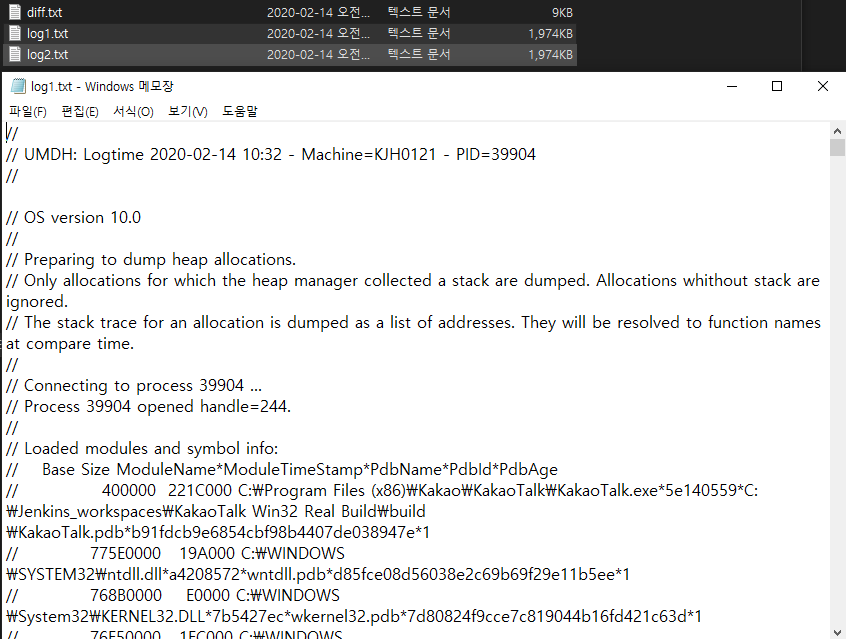
Symbol 환경 변수 지정, 사용자 변수 생성, GFlag Heap Dump On
해당 부분에서는 :: ----- Input Your Info에 해당하는 4가지 변수에 대해서만 직접 입력해주시면 됩니다.
YourProgramBitInfo: 해당 프로그램 개발 플랫폼 정의WinSDKProgramPath: WinSDK 설치 경로YourTargetProgram: Memory Dump를 진행할 프로세스 이름YourOutPutFileBasePath: Memory Dump 후 기록된 Output File Path
:: 1. windbg_start_initialize.bat
:: Var Set ----
:: symbol set
set _NT_SYMBOL_PATH=srv*DownstreamStore*SymbolStoreLocation
set _NT_SYMBOL_PATH=srv*DownstreamStore*https://msdl.microsoft.com/download/symbols
:: ----- Input Your Info
:: Input Your Info
set YourProgramBitInfo=x86
:: or x64
set WinSDKProgramPath=C:\Program Files (x86)\Windows Kits\10\Debuggers\%YourProgramBitInfo%\
set YourTargetProgram=KaKaoTalk.exe
set YourOutPutFileBasePath=C:\Users\kjh0121\Documents
:: Input Dumb Result File Path, Name
set ResultFile1=%YourOutPutFileBasePath%\log1.txt
set ResultFile2=%YourOutPutFileBasePath%\log2.txt
set DiffCheckResultFile=%YourOutPutFileBasePath%\diff.txt
:: GFlag Memory Tracking On ----
:: gflags excute `YourTargetProgram`
cd %WinSDKProgramPath%
gflags /i %YourTargetProgram% +ust
최초 상태 Memory Dump
:: 2. windbg_start.bat
:: excute umdh.exe `YourTargetProgram`
:: Result is `ResultFile1`
cd %WinSDKProgramPath%
umdh.exe -pn:%YourTargetProgram% > %ResultFile1%
Memory Leak 재현 후 Memory Dump
:: 3. windbg_end.bat
:: excute umdh.exe `YourTargetProgram` Same!, Perhaps a Memory Leak occurred.
:: Result is `ResultFile2`
cd %WinSDKProgramPath%
umdh.exe -pn:%YourTargetProgram% > %ResultFile2%
완성된 2개의 Output File Difference Check, 사용 변수 모두 초기화, Heap Dump Off
:: 4. windbg_diff_check
:: excute umdh.exe difference check `ResultFile1` and `ResultFile2`
:: Result is `DiffCheckResultFile`
cd %WinSDKProgramPath%
umdh.exe -v -d -l %ResultFile1% %ResultFile2% > %DiffCheckResultFile%
:: GFlag Memory Trackiong OFF ---
:: Initialize GFlag
gflags /i %YourTargetProgram% -ust
:: Var Initialize ---
:: Var Set Initialize
set _NT_SYMBOL_PATH=
set _NT_SYMBOL_PATH=
:: Input Your Info
set WinSDKProgramPath=
set YourTargetProgram=
set YourOutPutFileBasePath=
:: Input Dumb Result File Path, Name
set ResultFile1=
set ResultFile2=
set DiffCheckResultFile=
실제 Memory Leak 해결 사례
해결 과정
- 프로그램 시작 시 User 힙 메모리 덤프
- Document를 열었다 닫았다 * 5 하고, User 힙 메모리 덤프
- 해당 덤프 파일 difference file 생성
- Leak 예상 부분 수정
- 다시 해결됐는지 같은 방법으로 확인
결과 파일
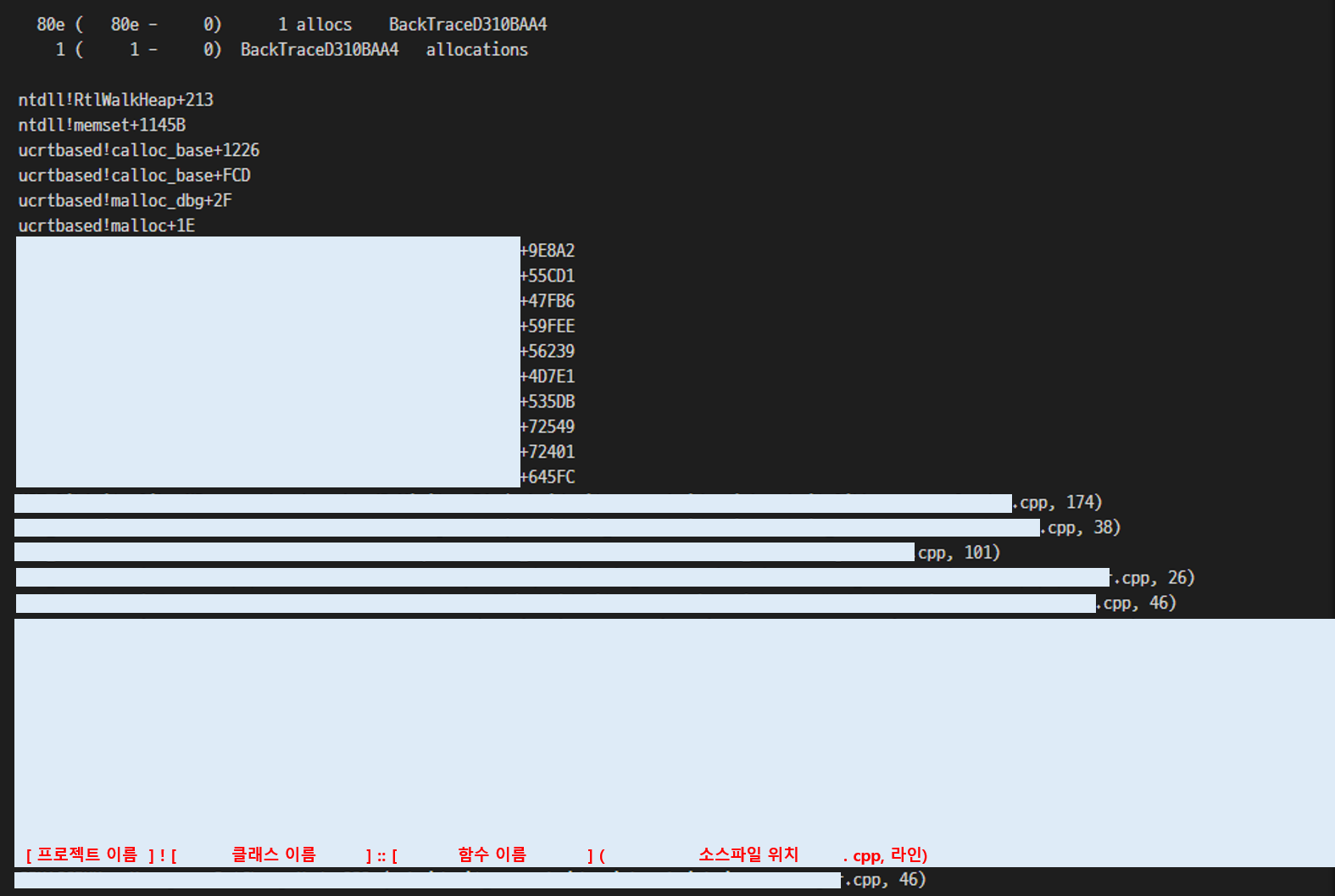
위의 그림을 보면, Memory Leak으로 의심되는 부분에 대한 정보가 나오게됩니다. 해당 부분에서 프로젝트 이름, 클래스 이름, 함수 이름, 소스파일 위치, 라인 수까지 정확한 정보가 나오므로 해당 부분을 기준으로 분석을 진행했습니다.
해당 부분은 cpp shared_ptr의 댕글링 포인터로 인한 오류였습니다. Memory Leak 해결 방법으로 해당 부분을 weak_ptr로 바꾸어 Memory Leak이 없어진 것을 확인하였습니다.